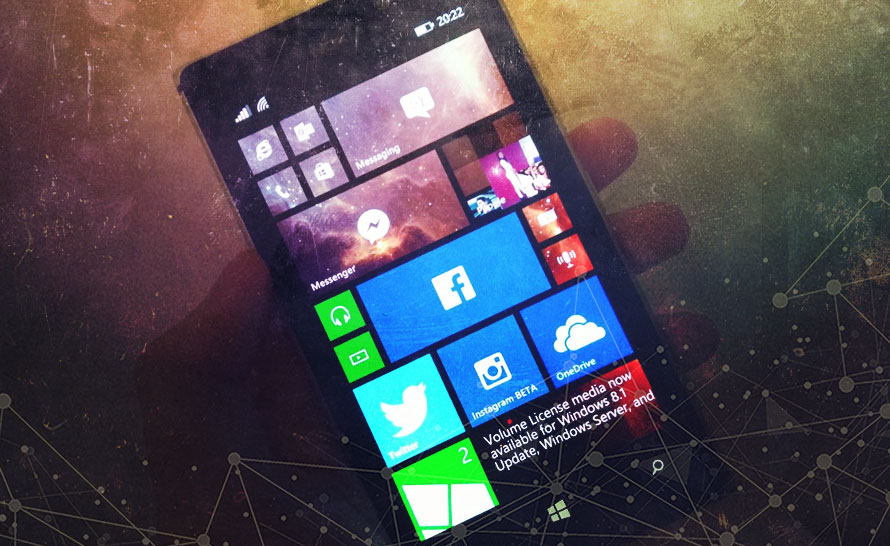Rodzaje synchronizacji
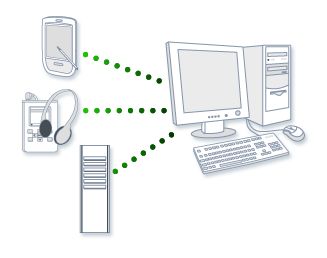
Jak podłączyć urządzenie przenośne do komputera i przeprowadzić synchronizację?
Sposobów jest kilka. Zacznijmy od tego najłatwiejszego, czyli podłączenia PocketPC do komputera za pomocą kabelka USB. Po podłączeniu urządzenia do komputera, Centrum Obsługi Urządzeń z systemem Windows Mobile uruchomi się samoczynnie i przeprowadzi nas przez proces synchronizacji. Jeśli jednak ktoś nie lubi, gdy jakiś kabel plącze się na biurku, to istnieje możliwość połączenia bezprzewodowego za pomocą IrDA lub Bluetooth. Aby skorzystać z połączeń bezprzewodowych, musimy wyposażyć naszego „peceta” w odpowiedni moduł (koszt od ok. 5 zł za moduł IrDA i od o. 20 zł za moduł Bluetooth). Po poprawnym zainstalowaniu urządzenia i dołączonego oprogramowania możemy synchronizować sprzęt bezprzewodowo.
W Centrum obsługi urządzeń z systemem Windows Mobile naciskamy Ustawienia urządzenia przenośnego. Następnie klikamy Zmień ustawienia połączenia. Z listy Zezwalaj na połączenia z wskazujemy Podczerwień (IR). Ustawiamy urządzenia w odpowiedniej pozycji względem siebie. W programie ActiveSync na urządzeniu klikamy opcję Menu, a następnie kontrolkę Połącz przez podczerwień. IrDA, niestety ma wady, główną jest to, że urządzenia muszą działać w jednej płaszczyźnie, skierowane nadajnikami do siebie (muszą się „widzieć”).
Synchronizacja poprzez Bluetooth nastręcza kilku problemów, spróbujemy je jednak rozwiązać i wytłumaczyć przy okazji wszystko krok po kroku. Technologia Bluetooth, w przeciwieństwie do IrDA, nie wymaga, aby urządzenia „widziały się”. To duży plus, dzięki niemu możemy zsynchronizować nasze urządzenie bez wyjmowania go z kieszeni. W poniższych procedurach opisano kolejne kroki łączenia i synchronizowania urządzenia z systemem Windows Vista przy użyciu protokołu Bluetooth. Instrukcje wybierania elementów interfejsu użytkownika są przeznaczone tylko dla użytkowników urządzeń z ekranem dotykowym.
- Na komputerze PC
Przechodzimy do Start/Panel sterowania/Sprzęt i dźwięk, a następnie klikamy aplet Urządzenia Bluetooth. Naciskamy kartę Opcje. Zaznaczamy pole wyboru Zezwalaj urządzeniom Bluetooth na odnajdywanie tego komputera. Zatwierdzamy przyciskiem OK. - Na urządzeniu
Podłączamy urządzenie do komputera PC przy użyciu kabla USB, jeśli nie zostało to zrobione wcześniej. Po uruchomieniu aplikacji Centrum obsługi urządzeń z systemem Windows Mobile rozłączamy urządzenie. W programie ActiveSync klikamy opcję Menu, a następnie wskazujemy opcję Połącz przez Bluetooth. Po wyświetleniu monitu z pytaniem, czy chcesz skonfigurować powiązanie, klikamy Tak. Uwaga: Na niektórych urządzeniach może być konieczne kliknięcie lub wybranie opcji Dodaj nowe urządzenie. Kiedy na liście zostanie wyświetlona nazwa komputera PC, wybieramy ją i naciskamy przycisk Dalej. Po wyświetleniu monitu wprowadzamy kod dostępu, a następnie klikamy Dalej. - Na komputerze PC
Po wyświetleniu monitu, że urządzenie Bluetooth próbuje nawiązać połączenie z komputerem PC, klikamy opcję Aby zezwolić na połączenie, kliknij ten komunikat. W kreatorze Dodawanie urządzenia Bluetooth wpisujemy taki sam kod dostępu jak na urządzeniu, a następnie naciskamy kontrolkę Dalej. - Na urządzeniu
Upewniamy się, że pole wyboru usługi ActiveSync zostało wyświetlone i jest zaznaczone. Kończymy pracę kreatora urządzenia Bluetooth. - Na komputerze PC
Zamykamy kreatora Dodawanie urządzenia Bluetooth. - Na urządzeniu
W programie ActiveSync wskazujemy opcję Menu, a następnie klikamy Połącz przez Bluetooth. Aby rozłączyć, w dowolnej chwili, z Menu, wskazujemy Rozłącz.
Interfejs Centrum Obsługi Urządzeń z systemem Windows Mobile
Programy i usługi
To menu w zasadzie nie daje się bardzo opisać, ponieważ znajdziemy tam odnośniki do strony głównej działu Microsoftu odpowiedzialnego za urządzenia mobilne i „koła zainteresowań” użytkowników platformy mobilnej z Redmond. Tą drugą witrynę polecamy początkującym użytkownikom, którzy dopiero zaczęli swoją przygodę z mobilnymi okienkami. Znajdą tam oni wskazówki, darmowe gry i programy, które pomogą im efektywniej korzystać z możliwości, jakie oferuje platforma Windows Mobile. Dopiero gdy naciśniemy przycisk więcej>> pojawi się funkcja Dodaj/Usuń programy, dzięki której możemy bardzo łatwo dodawać i usuwać programy znajdujące się na urządzeniu.
Obrazy, muzyka i wideo
Tutaj "wyciągniemy" z naszego urządzenia zdjęcia, ale z niestety, tylko z folderu Moje dokumenty. W celu synchronizacji muzyki i wideo (jedynie z Windows Media Player) musimy użyć funkcji dodaj na urządzeniu multimedia z programu Windows Media Player. Jednak to rozwiązanie ma swoje plusy i minusy, przykładem niech będzie brak wsparcia dla innych odtwarzaczy muzyki.
Zarządzanie plikami
Dostępny jest tu tylko odnośnik otwierający eksplorator plików. Więc ten sam efekt osiągniemy używając Start –> Komputer –> Urządzenia przenośne.
Ustawienia urządzenia przenośnego
Zmień ustawienia synchronizacji zawartości - jeśli przy pierwszym podłączeniu i konfiguracji zapomnieliśmy zaznaczyć jakiejś opcji do synchronizacji lub chcemy dodać nową, możemy to zrobić
teraz.
Zarządzanie powiązaniem - tutaj możemy nazwać komputer i ustalić, czy to pliki na PC, czy
też PocketPC mają zostać podmieniane w czasie synchronizacji.
Ustawienia połączenia – w tym module definiujemy, czy komputer ma udostępniać połączenie internetowe dla PocketPC, czy
też pozwolić na synchronizację przez wybrany port COM lub Bluetooth. Początkującym użytkownikom radzimy zostawić te ustawienia bez zmiany.
W tym momencie pozostaje nacisnąć więcej>> - a tutaj co znajdziemy?
Oprócz funkcji jakie wcześniej wymieniliśmy jest również opcja synchronizacji bezprzewodowej z serwerem Exchange
(bardzo przydatne w firmie) i zakończ powiązanie - czyli najzwyklejsze przerwanie połączenia między PC, a
urządzeniem przenośnym.
Podsumowanie
Windows Mobile Device Center idealnie komponuje się z Windows Vista. Ładne ikonki, intuicyjny interfejs, ale to wszystko przy zachowaniu pełnej funkcjonalności poprzednika. Centrum Obsługi Urządzeń z systemem Windows Mobile w pełni automatyzuje procesy, jakie często wykonujemy po podłączeniu PocketPC do komputera sprawiając, iż zadanie to jest proste i zarazem przyjemne.